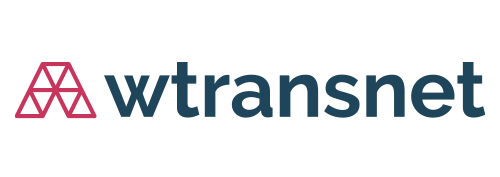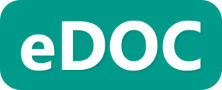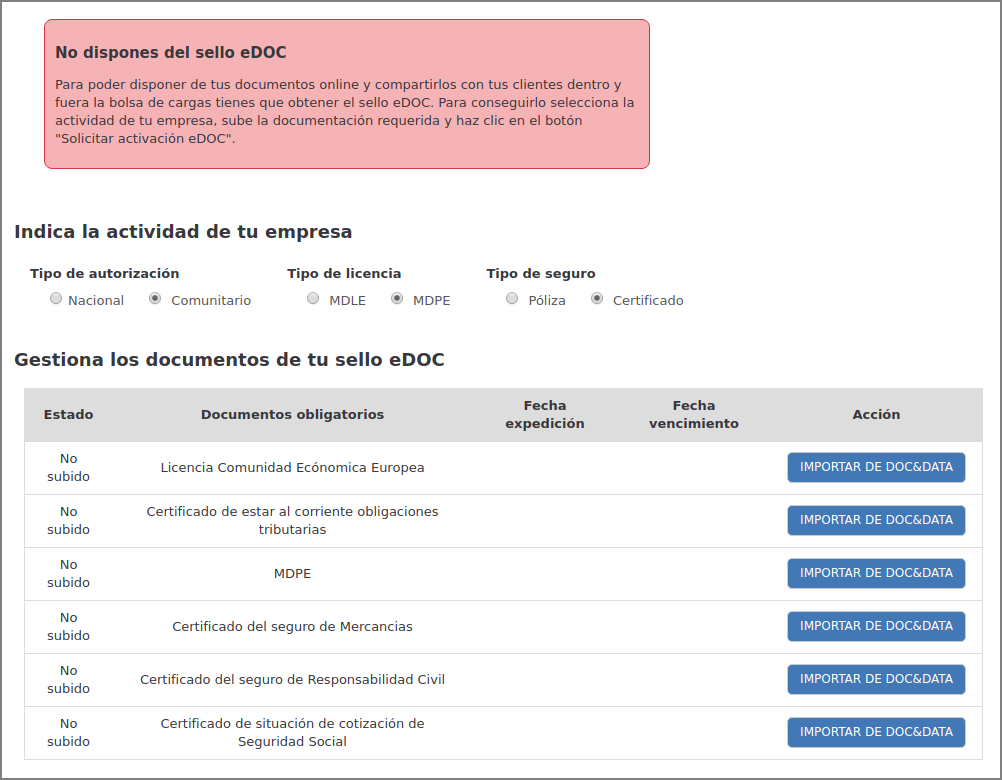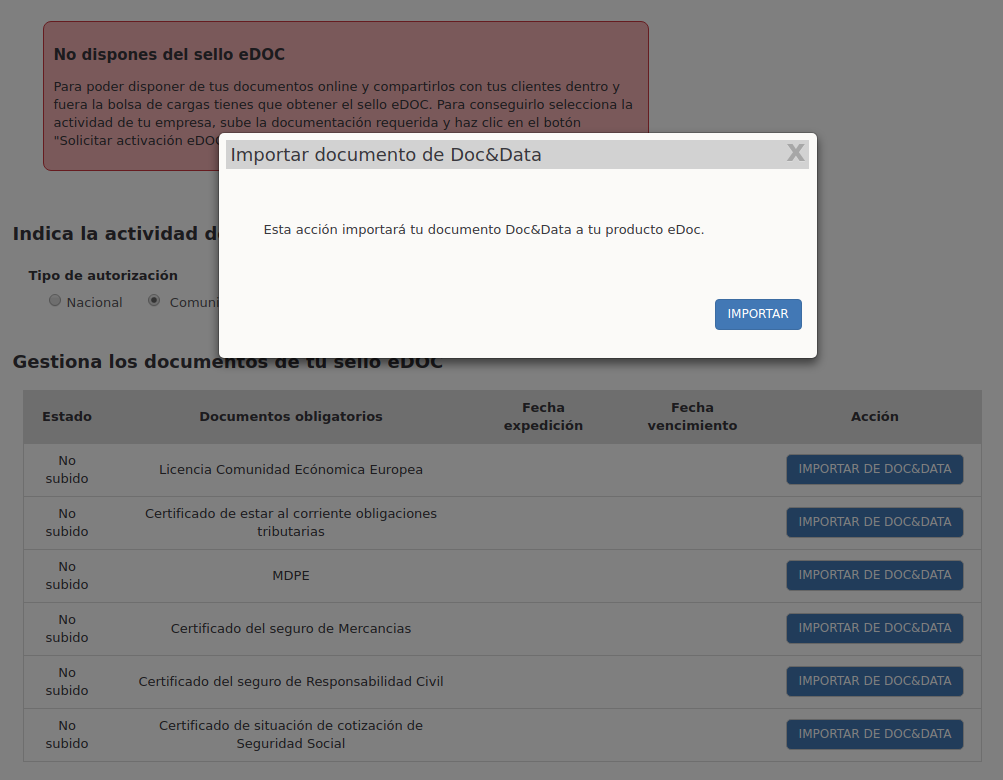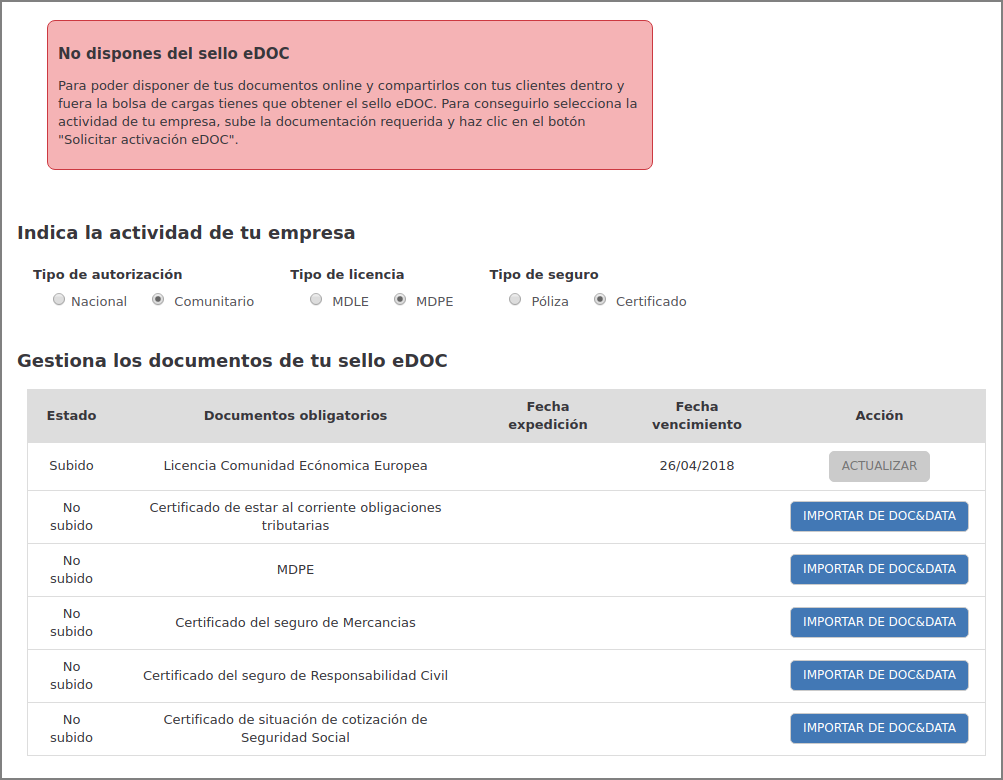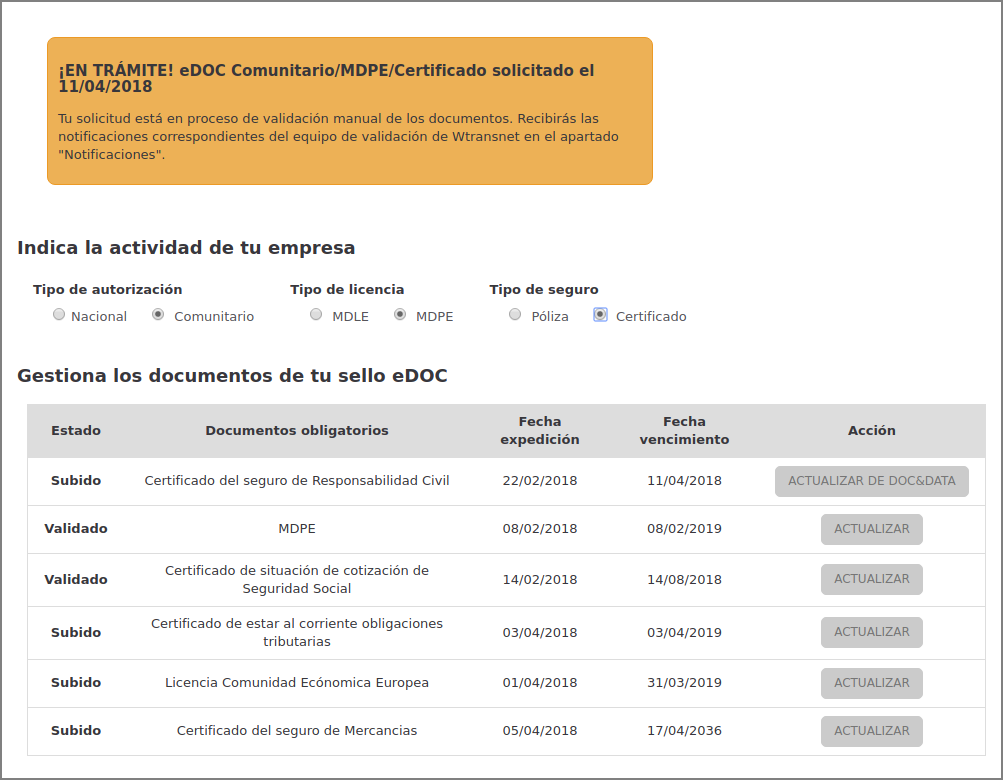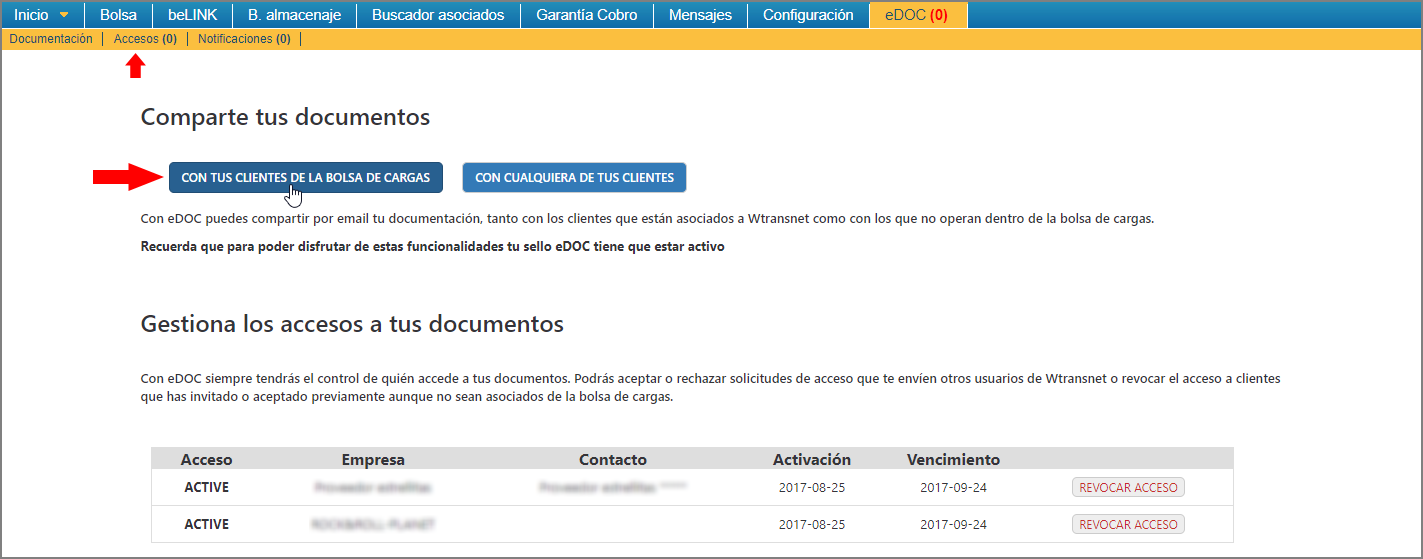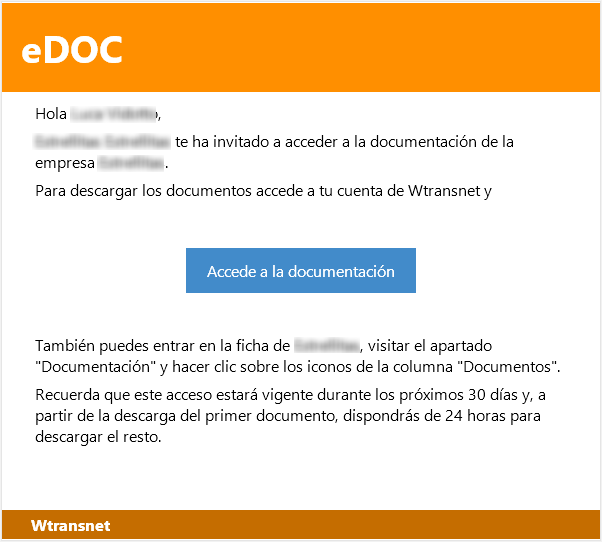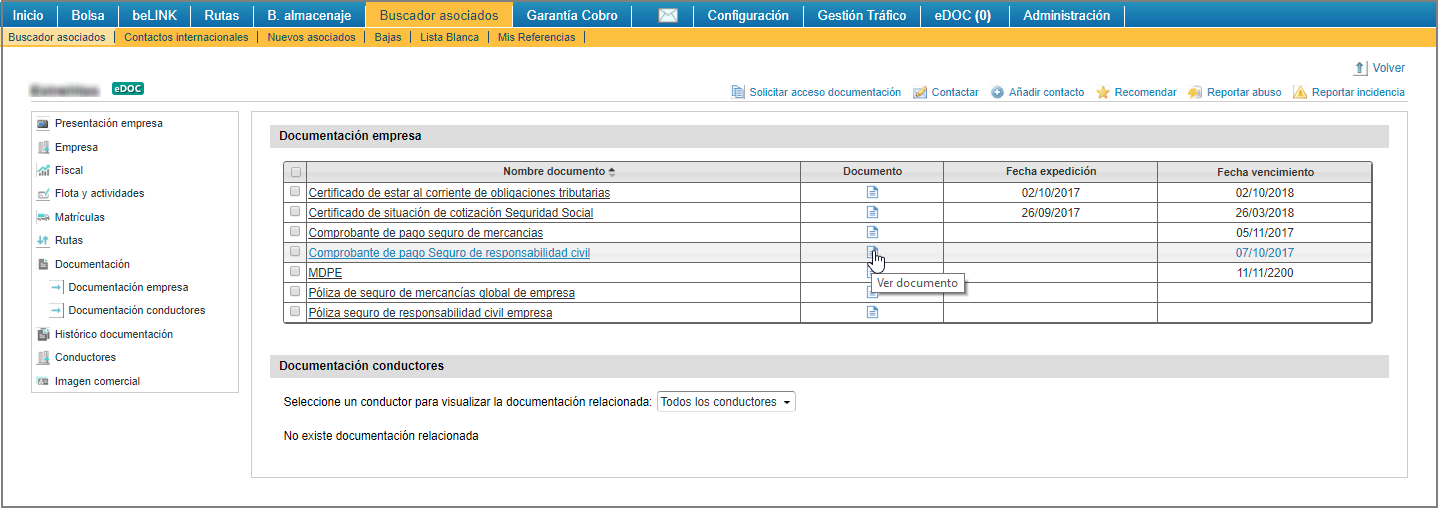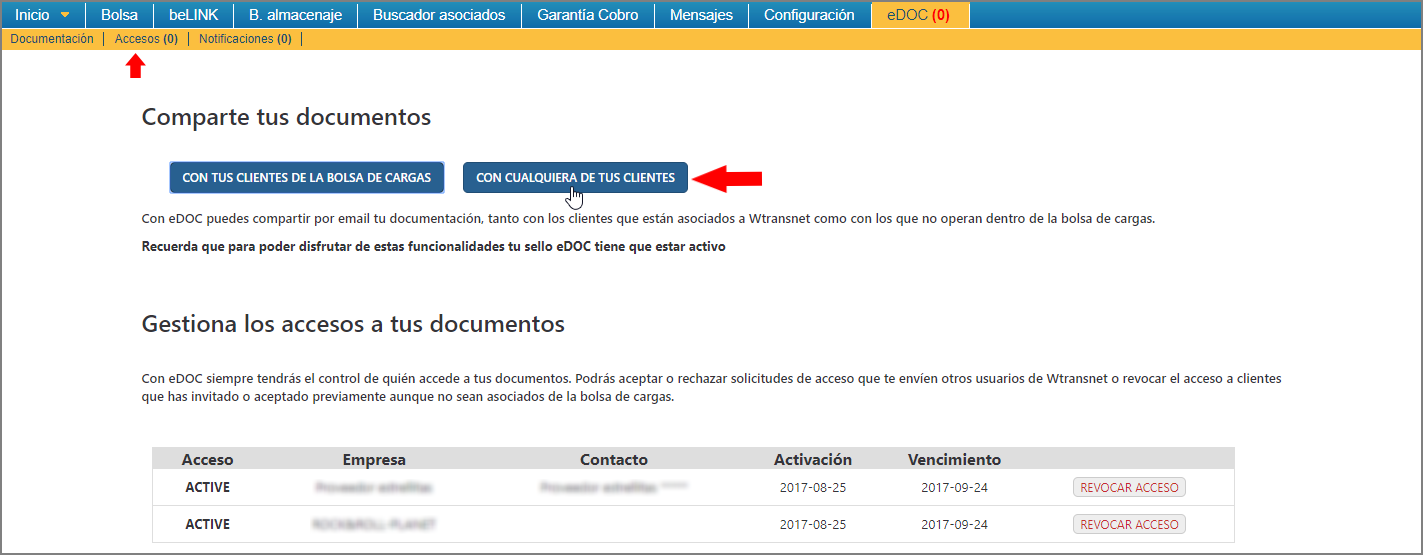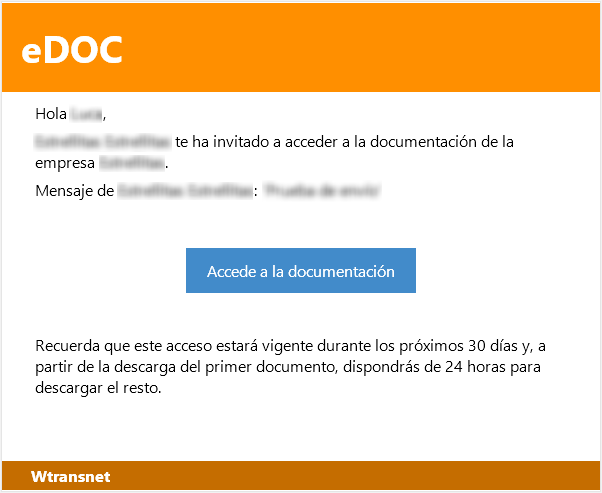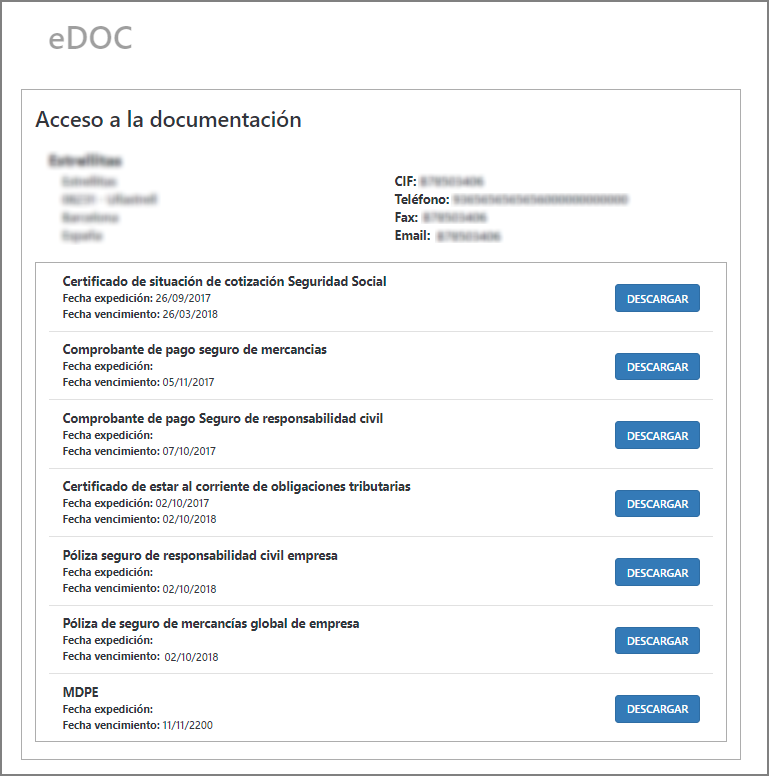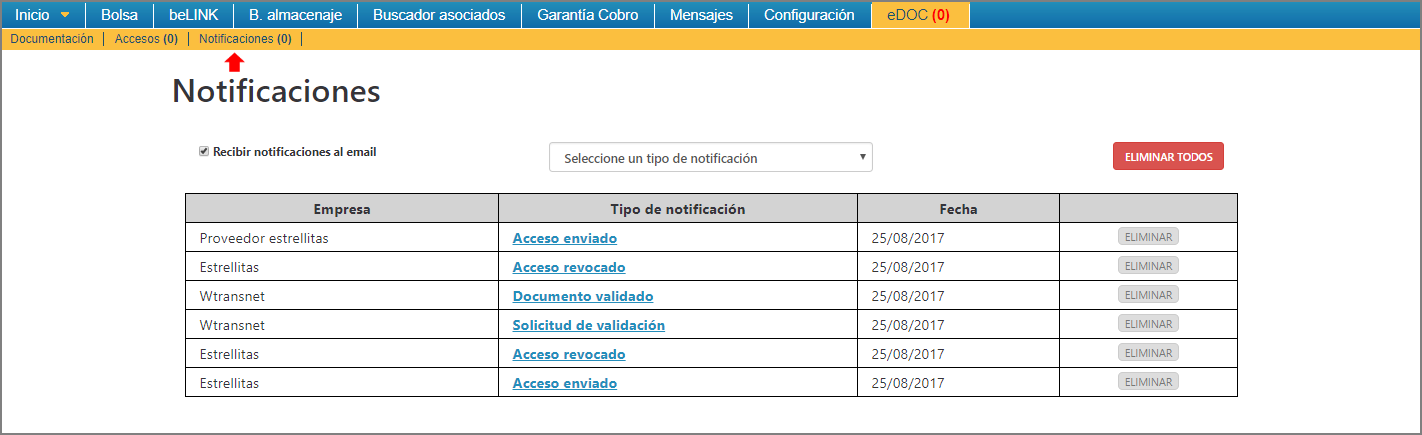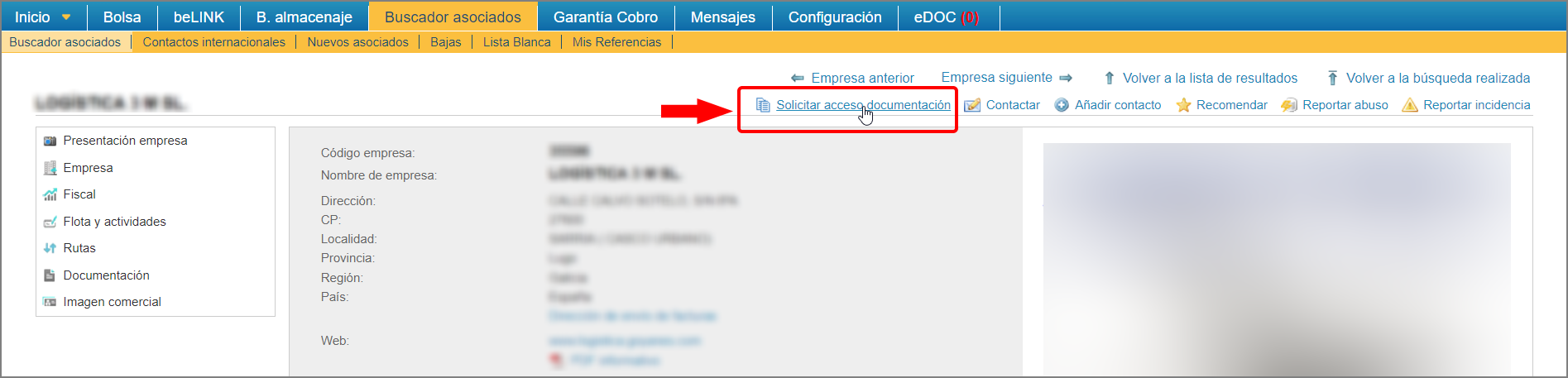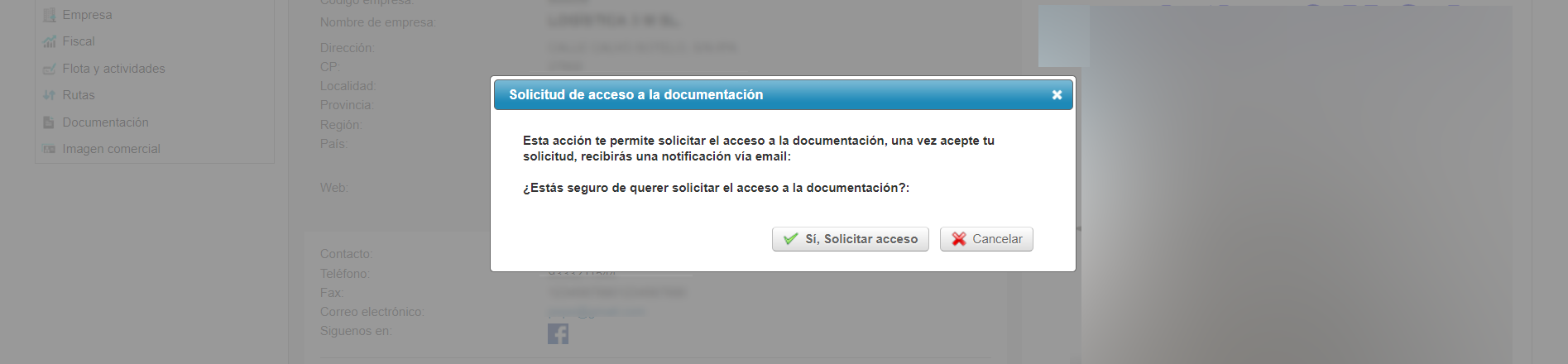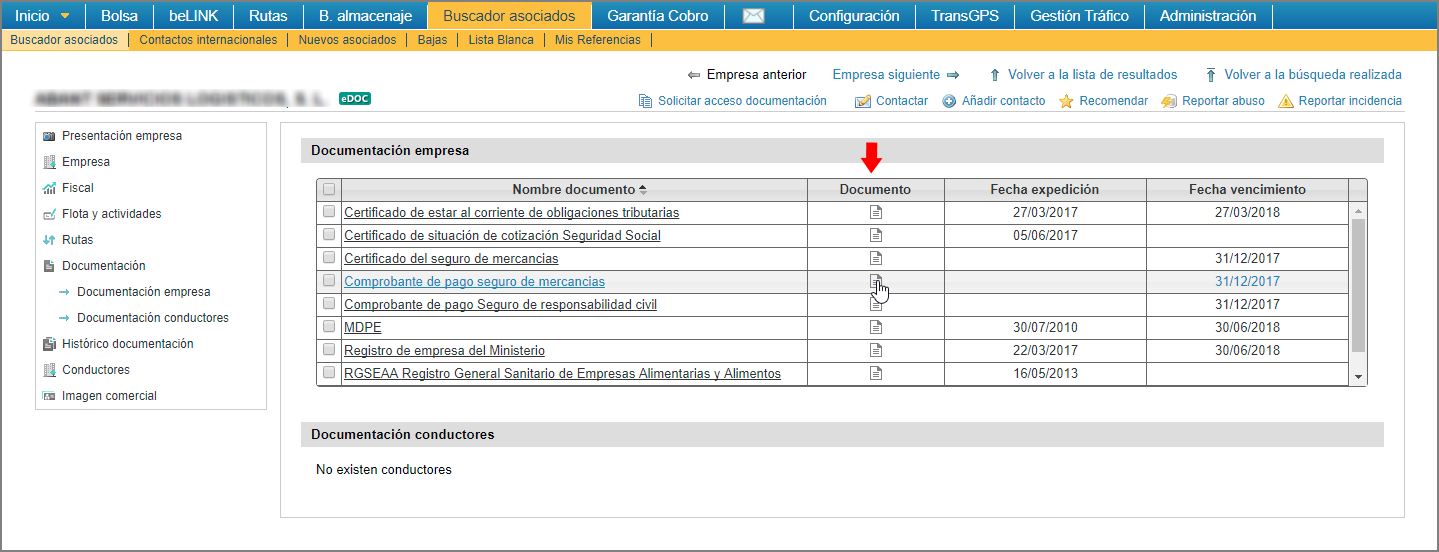Fragen und Antworten zum eDOC-Prüfzeichen
Was ist das eDOC-Prüfzeichen und wozu dient es?
Mit dem eDOC-Prüfzeichen können Sie:
- innerhalb und außerhalb der Frachtenbörse die Funktion zur FreigabeIhrer Unterlagen für Ihre Kunden aktivieren.
- sich in der Frachtenbörse von anderen abheben, indem Sie zeigen, dass die zur Annahme eines Angebots oder Durchführung der Zahlung eines Transports am häufigsten angeforderten Unterlagen online zur Verfügung stehen.
Wer kann das eDOC-Prüfzeichen sehen?
Das eDOC-Prüfzeichen ist für alle Mitglieder der Frachtenbörse sichtbar:
- auf der Registerkarte der Firma
- in der Ergebnisliste der Mitgliedersuchmaschine
- in der Liste übereinstimmender Angebote
- im Barometer
- in den Einzelheiten eines Lkw-Angebots
Wie kann ich das eDOC-Prüfzeichen erhalten?
- Über die Registerkarte «eDOC > Unterlagen«.
- Wählen Sie die Tätigkeit Ihrer Firma aus, damit anzeigt wird, welche Dokumente dazu angefordert werden.
- Laden Sie die angeforderten Dokumente per Mausklick auf die Schaltfläche «HINZUFÜGEN» hoch und füllen Sie die Pflichtfelder aus.
- Sobald alle Unterlagen von Wtransnet validiert wurden, erhält Ihr Unternehmen das eDOC-Prüfzeichen, das für die Mitglieder der Frachtenbörse sichtbar sein wird.
Welche Vorteile habe ich, wenn ich Anbieter eines DOC&DATA bin?
Wenn Sie sich auf der Plattform DOC&DATA für eine Logistikgruppe zertifiziert haben, machen wir es Ihnen ganz einfach.
SCHRITT 1
Wählen Sie die Tätigkeit Ihrer Firma aus.
SCHRITT 2
Die für den Erhalt des eDOC-Prüfzeichens erforderlichen Dokumente, die bereits in einem Ihrer DOC&DATA verfügbar sind, lassen sich durch Mausklick auf die Schaltfläche «AUS DOC&DATA IMPORTIEREN» importieren.
Bestätigen Sie das Importieren durch Mausklick auf «IMPORTIEREN«.
Die Datei wird dann unter der Spalte «Status» der Tabelle als «Hochgeladen» angezeigt.
Gehen Sie mit allen anderen Dokumenten genauso vor.
SCHRITT 3
Sobald Sie fertig sind, müssen Sie nur noch auf die Validierung Ihrer Unterlagen durch das Team für Unterlagenprüfung bei Wtransnet warten, und schon erhält Ihre Firma das eDOC-Prüfzeichen.
Welche Dateitypen und welche Größe unterstützt eDOC?
PDF, JPG, PNG, DOC, TXT, GIF
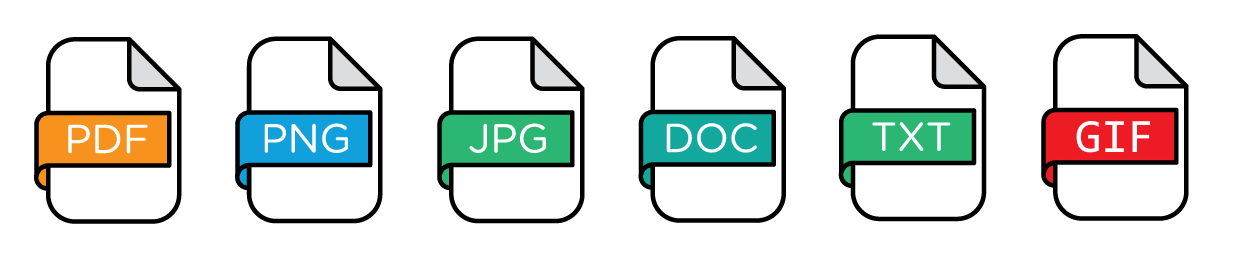
GRÖSSE
Maximale Größe: 10Mb
Welche Gültigkeit hat das eDOC-Prüfzeichen?
Damit das eDOC-Prüfzeichen immer aktiv bleibt, müssen Sie die angeforderten Unterlagen auf dem neuesten Stand halten. Ab dem Ablaufdatum des ersten Dokuments verfügen Sie über eine «Gnadenfrist» von 30 Tagen, um die Unterlagen zu aktualisieren. Nach Ablauf dieser Frist verschwindet das eDOC-Prüfzeichen.
Wie aktualisiere ich die Unterlagen meines eDOC-Prüfzeichens?
Wenn die Gültigkeit eines Dokuments abläuft, erhalten Sie über die Plattform Meldungen, die Sie darauf aufmerksam machen, dass es Zeit ist, das Dokument zu aktualisieren. Greifen Sie auf «eDOC > Unterlagen». In der Liste der verfügbaren Dokumente werden die abgelaufenen in orangefarbener Schrift mit dem «Status» «Abgelaufen» angezeigt. Klicken Sie auf die Schaltfläche «AKTUALISIEREN» und geben Sie die erforderlichen Daten ein.
Wie kann ich meine Unterlagen für andere Mitglieder von Wtransnet freigeben?
Greifen Sie auf «eDOC > Freigaben» zu und klicken Sie auf die Schaltfläche «FÜR IHRE KUNDEN AUS DER FRACHTENBÖRSE«.
Suchen Sie im neuen Fenster die Firma nach ihrem Namen, ihrer UST-IdNr oder Wtransnet-ID und wählen Sie sie aus. Wählen Sie aus der Liste einen Kontakt aus, oder, falls der gesuchte Kontakt nicht angegeben ist, ersetzen Sie die E-Mail-Adresse im Feld «E-Mail» mit der Adresse Ihrer Kontaktperson. Wählen Sie abschließend aus, ob Sie nur die für das eDOC-Prüfzeichen erforderlichen Dokumente freigeben möchten, oder alle Dokumente, die unter dem Bereich «Dokumente» Ihrer Kundenregisterkarte bei Wtransnet gespeichert sind, und klicken Sie dann auf «AKZEPTIEREN«.
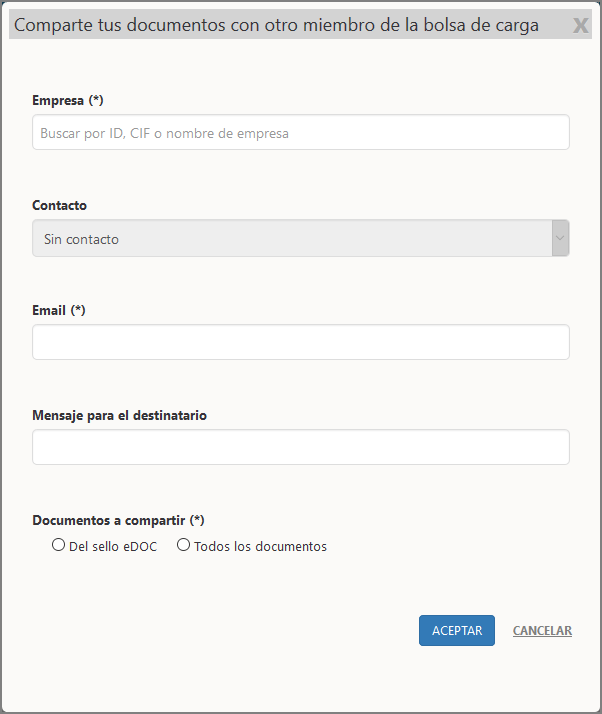
Der Empfänger erhält dann eine informative E-Mail mit Anweisungen bezüglich des Zugriffs auf die Dokumente.
Durch Mausklick auf die Schaltfläche «Auf Unterlagen zugreifen» öffnet sich ein neues Browserfenster, das den Bereich «Unterlagen» Ihrer Firmenregisterkarte anzeigt. Von dort aus kann der Wtransnet-Kunde die Unterlagen herunterladen.
Wie kann ich neue Zugriffsanfragen der anderen Mitglieder der Frachtenbörse verwalten?
Accede a “eDOC > Accesos” y clica el botón “CON CUALQUIERA DE TUS CLIENTES”.
En la nueva ventana rellena los campos obligatorios, selecciona el idioma del destinatario para que le enviemos un email en su lengua y, finalmente, elige si quieres compartir solo los documentos obligatorios de tu sello eDOC o todos los documentos que tienes en Wtransnet y clica “ACEPTAR”.
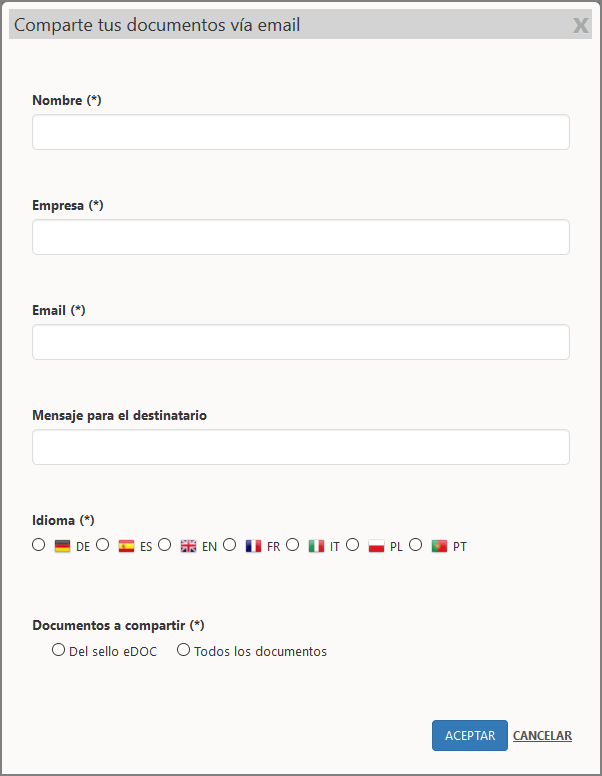
El destinatario recibirá un email informativo con las instrucciones para acceder a los documentos.
AL clicar el botón «Accede a la documentación» en una nueva ventana del navegador se abrirá la página donde el destinatario podrá descargar los documentos.
Wie kann ich neue Zugriffsanfragen der anderen Mitglieder der Frachtenbörse verwalten?
Wenn Ihnen ein Mitglied der Frachtenbörse eine Anfrage nach Zugriff auf Ihre Unterlagen sendet, erhalten Sie eine Benachrichtigung im Bereich «eDOC > Benachrichtigungen» und eine E-Mail, falls Sie die entsprechende Option dafür aktiviert haben.
Um die Freigaben zu verwalten, greifen Sie auf «eDOC > Freigaben» zu. Von der Tabelle aus haben Sie folgende Optionen:
- Sie können neue Zugriffsanfragen der anderen Mitglieder der Frachtenbörse «Akzeptieren» oder «Ablehnen«.
- Sie können die Freigabe für User, die bereits Zugriff haben, durch die Option «Freigabe widerrufen» jederzeit widerrufen.
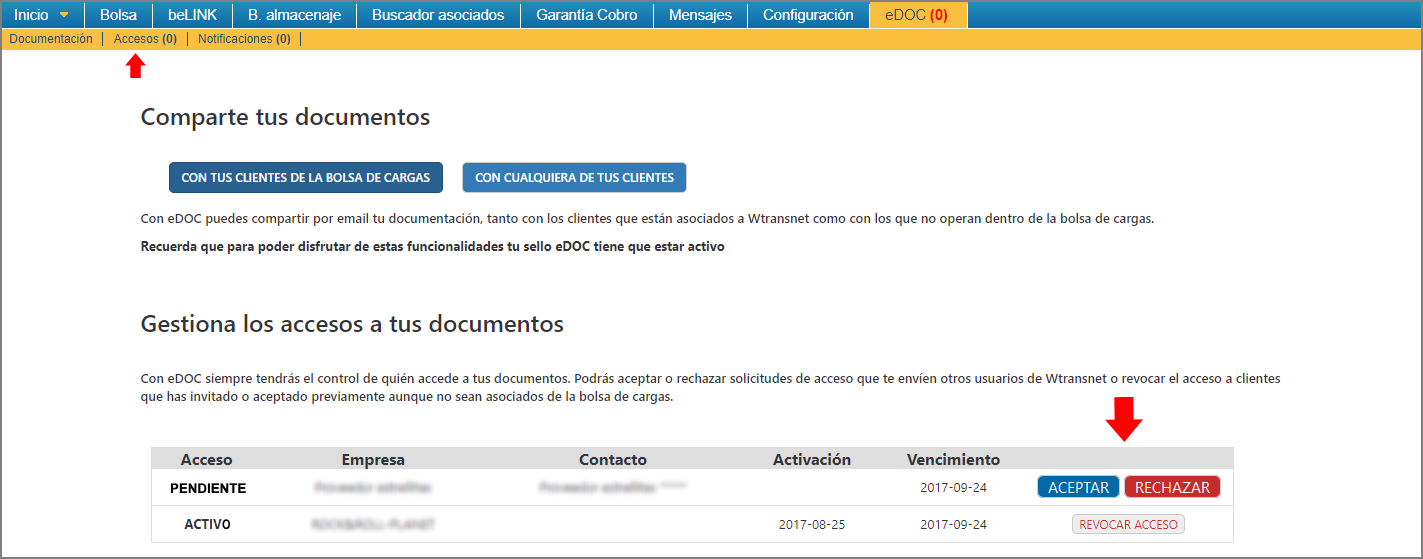
Wie kann ich bei Wtransnet Zugriff auf die Unterlagen eines anderen Mitglieds von Wtransnet anfordern?
Diese Funktion von eDOC ist beschränkt auf die Firmen, die die Erlaubnis haben, in der Frachtenbörse Ladungen anzubieten. Diese Firmen können bei jeder Firma aus der Frachtenbörse, die Erlaubnis hat, Lkw anzubieten, Zugriff auf die Unterlagen anfordern.
Um Zugriff auf die Unterlagen Dritter anzufordern, öffnen Sie die Registerkarte der Firma und klicken Sie auf die Schaltfläche «Freigabe der Unterlagen anfordern«, die sich zwischen dem Menü der Anwendung und der Firmenregisterkarte befindet, wie wir in dem Bild zeigen.
Es öffnet sich ein neues Fenster, in dem Sie dazu aufgefordert werden, den Versand Ihrer Anforderung durch Mausklick auf «Ja, Freigabe anfordern» zu bestätigen.
Sie können den Zugriff auch auf der Registerkarte eines Mitglieds von Wtransnet im Bereich «Unterlagen» anfordern, indem Sie auf das Unterlagensymbol klicken.
Kundenservice
Wenn Sie auf dieser Seite keine Lösung für Ihr Problem gefunden haben, kontaktieren Sie unseren Kundenservice, der Ihnen dann so rasch wie möglich mit einer Lösung zur Seite stehen wird.
Tel. +34 93 655 98 91
E-Mail: qualification@wtransnet.com.
 GER ∇
GER ∇ ESP
ESP POR
POR FRA
FRA ITA
ITA ENG
ENG POL
POL